Bijgewerkt op 11 juli 2018
Last van het felle licht dat van je scherm komt tijdens het internetten? Er zijn prachtige oplossingen voor. Een overzicht van de beste vijf.
De BesteTip:
- een donkere webpagina-achtergrond krijg je met Dark Background and Light Text voor Firefox,
een donker Firefox krijg je met het thema FT DeepDark,- op je mobiel bekijk je artikelen zonder rommel en met zwarte achtergrond met Wallabag,
- schrijven zonder afleiding en een donker thema kan met FocusWriter en
- zachte kleuren op je computerscherm krijg je met f.lux .
1. Pagina met zwarte achtergrond
Het licht dat van je scherm komt, kan erg fel zijn, vooral bij webpagina’s met een witte achtergrond. Gelukkig kun je dit simpel verhelpen met een uitbreiding voor je browser. De beste is Dark Background and Light Text.
Handige instellingen Dark Background and Light Text
Als de webpagina er niet goed uitziet, omdat de foto’s bijvoorbeeld in omgekeerde kleuren worden weergegeven, kun je met één klik op de werkbalk van de browser een andere manier kiezen om een donkere achtergrond te krijgen. De extensie onthoudt welke instelling je waar gebruikt.

2. Donker Firefox
Wil je nog meer licht minderen tijdens het surfen, gebruik dan bijvoorbeeld een donker thema als FT Deep Dark. Dezelfde maker heeft ook een thema gemaakt voor het e-mail en agendaprogramma Thunderbird: TT Deep Dark.
Helaas werken deze thema’s niet meer in de nieuwste Firefox-versies.
3. Zonder rommel artikelen lezen met donkere achtergrond met Wallabag
Ook kun je kiezen om artikelen te lezen als tekst op en donkere achtergrond, ontdaan van afleidende elementen van een webpagina, zowel op je computer als op je mobiel. Dat kan het gemakkelijkst met de Lezersweergave in Firefox of de app Wallabag.
Wallabag?
Wallabag is een interessant programma. Het is open en en er zijn veel exportmogelijkheden. Het is vooral geschikt om een artikel dat je tegenkomt op je computer later te kunnen lezen op je mobiel of tablet. Het kost € 12 per jaar in tegenstelling bijvoorbeeld tot het gratis Pocket maar daar krijg je wel wat voor: privacy. De data wordt niet gedeeld met bedrijven en blijft van jou.
4. Schrijven met alleen tekst met FocusWriter
Schrijven zonder afleiding kan met FocusWriter. De achtergrond kun je zelf kiezen.
5. Kleuren van je scherm zachter maken met f.lux
Tenslotte is er ook nog een programma om je de kleuren en felheid van je scherm aan te pasen, zowel op je Windows en Linux computer als op je telefoon met de app f.lux.
F.lux?
F.lux: je kunt er geen zwarte achtergronden mee krijgen maar wel het licht van je scherm minder wit maken of eigenlijk het (beruchte) blauwe licht filteren. Dit kan handmatig of automatisch bijvoorbeeld bij zonsondergang.


LiveDisplay voor CyanogenMod
Als je de CyanogenMod-versie van Android hebt geïnstalleerd, kun je het in de instellingen aanzetten en aanpassen met LiveDisplay.
Nog meer tips
Zoeken met donkere opmaak
De zoekmachines Startpage.com en DuckDuckGo kennen instellingen waarmee je de achtergrond kunt veranderen in donker of zwart. Ook als je een nachtmodus voor je browser gebruikt, is dat fijn omdat de originele opmaak naar mijn mening beter uitziet dan een witte pagina die je zwart maakt met een browser-uitbreiding. En het uitzetten van je browser-extensie is niet nodig als je gebruik maakt van een zwarte en/of witte lijst.
Deze zoekmachines zijn bovendien aan te raden omdat ze met jouw zoekopdrachten geen profiel van je maken om die te verhandelen.
PDF-documenten bekijken in nachtmodus
Met de open app Evince kun je kiezen voor het omkeren van kleuren. Je kunt het programma installeren of portable gebruiken via PortableApps. (Evince ondersteunt ook postscript, TIFF, DV en DjVu en is ook beschikbaar voor Linux.)
Evince is bovendien een veilig alternatief voor Adobe Reader. Deze populaire lezer van Adobe is een van de populairste programma’s onder criminelen om toegang tot je pc te krijgen.
Meer informatie
Een overzicht van de mogelijkheden met de plus- en minpunten:
Firefox
Werkt zowel op Windows als Android.

Lezersweergave
- aanzetten door te klikken op icoon achter adres (URL)
Pluspunten
- standaard aanwezig
- met één klik aan te zetten
- haalt alle afleiding weg voor “rommelvrije” opmaak
Minpunten
- geen foto’s, alleen tekst
- werkt niet op alle pagina’s

Dark Background and Light Text
- aan- of uitzetten door klikken op icoon op werkbalk en dan bovenaan vinkje te zetten bij “Enabled“
Pluspunten
- zwarte lijst (aan tenzij op zwarte lijst)
- foto’s in normale kleuren
- kleuren aan te passen
Minpunten
- geen

Blank Your Monitor + Easy Reading
- aan- of uitzetten door rechtermuisknop, links klikken op statusbalk of sneltoets
Pluspunten
- aan- of uitzetten met rechtermuisknop
- foto’s in normale kleuren
- kleuren aan te passen
- mogelijkheid alleen tekst
Minpunten
- geen zwarte of witte lijsten
CyanogenMod Browser
- aan- of uitzetten via instellingen en aanvinken “Nachtmodus“, “Kleuren omkeren“
Pluspunten
- standaard aanwezig
Minpunten
- geen zwarte lijst

Chrome
Dark Reader
- aan- of uit te zetten via icoon op werkbalk klikken op “On/Off” of met sneltoets
Pluspunten
- zwarte lijst (aan tenzij op lijst)
- foto’s meestal in normale kleuren
- helderheid, enz. gemakkelijk aan te passen
Minpunten
- kleuren niet aan te passen
Care your Eyes
aan- of uit te zetten via icoon op werkbalk klikken op “Enabled/Disabled” of met sneltoets
Pluspunten
- zwarte lijst of witte lijst (aan tenzij op lijst of uit tenzij op lijst)
- kleuren aan te passen
- nacht modus (donker grijze achtergrond) in te stellen op tijd
Minpunten
- foto’s ook aangepast (veel wit)
Chrome in the dark
- aan- of uit te zetten door te klikken op icoon op werkbalk
Pluspunten
- met één klik aan- of uit te zetten
- foto’s in normale kleuren maar soms halve foto’s
Minpunten
- werkt niet op alle pagina’s
- geen zwarte lijst
Hoog contrast
aan- of uit te zetten via icoon op werkbalk klikken op “Inschakelen” of met sneltoets
Pluspunten
- ook mogelijkheden voor meer contrast, enz.
Minpunten
- geen zwarte of witte lijsten
- foto’s ook aangepast (veel wit)
Wallabag
- open programma
- kost € 12 per jaar
- gratis als je het zelf op een server installeert
- artikelen bewaren om later te lezen
- alleen tekst
- zwarte achtergrond mogelijk
- archiveren met trefwoorden
- exporteren naar PDF en epub
- toevoegen artikelen via bladwijzer (bookmarklet)
- artikelen bewaren om later te lezen
- gesloten programma
- toevoegen artikelen via extensie
Winaero Tweaker voor Windows
In de instellingen kun je kiezen voor lelijke thema’s als “Zwart – hoog contrast” dat het wit in de vensters van Windows 10 zwart maakt. Wat wel prima oogt is het zwart dat je krijgt via Persoonlijke instellingen, Kleuren en dan onderaan kiezen voor de “app-modus” Donker. Alleen geldt dit slechts voor een deel van de vensters.

De beste oplossing is het programma Winaero Tweaker (geïnstalleerd of portable) gebruiken. Hierin kun je kiezen voor een donker thema. Dit kun je ook handmatig doen.
Meer informatie, bronnen
Get Night Shift Feature In Ubuntu and Other Linux
Artikel It’s FOSS over mogelijkheden voor Linux.
Winaero Tweaker brings most Winaero tools under a single roof
Artikel Ghacks.
New Free Tweaker from Winaero for Windows 7/8/10
Artikel Gizmo’s Freeware.
Winaero Tweker – Download
Recensie van Chip.
Dark Background Manifesto
Een pleidooi voor websites met zwarte achtergronden.
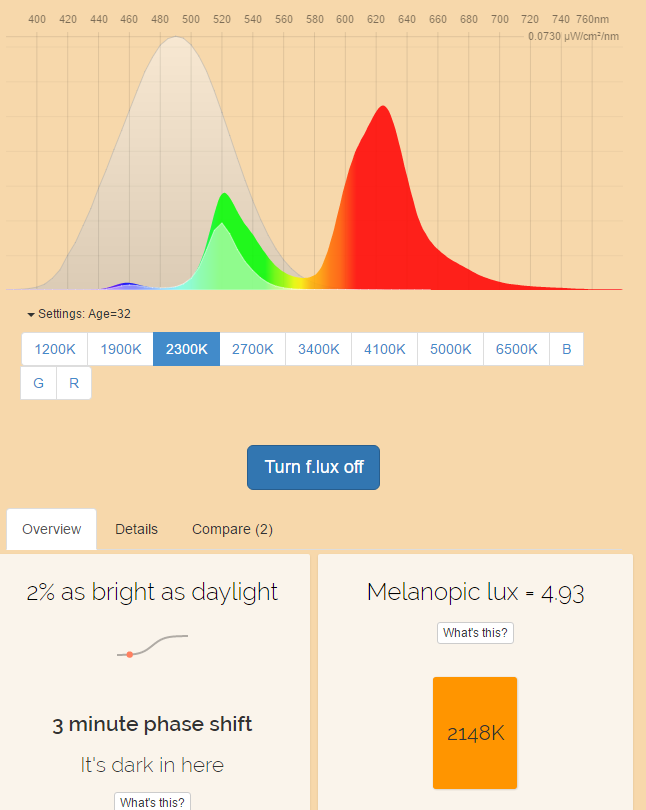








Je moet ingelogd zijn om een reactie te plaatsen.